Plugin WordPress là gì?
Plugin WordPress là chương trình được phát triển sẵn chỉ cần cài đặt thêm vào WordPress khi website muốn sở hữu tính năng mới. Qua bài viết này Vinastar sẽ cung cấp cho bạn những thông tin cần biết về Plugin WordPress, cách cài đặt cũng như các Plugin WordPress nên cài đặt là gì?

Plugin WordPress giống như một thực phẩm bổ sung, mở rộng các chức năng mới cho trang web WordPress.
Các bài viết liên quan đến Plugin mà bạn nên xem qua:
Tại sao cần phải cài Plugin cho website WordPress?
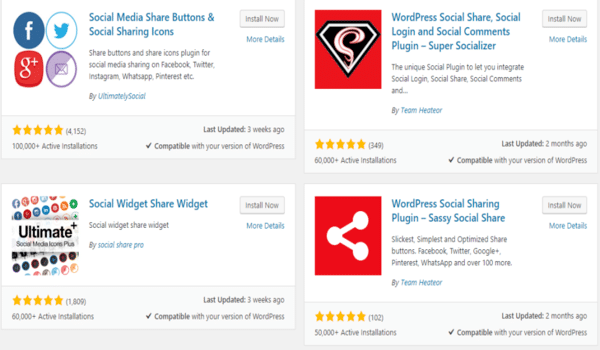
Lý do khiến việc cài đặt Plugin WordPress trở nên cần thiết là gì? Một trong những lợi ích của việc sử dụng WordPress là độ phổ biến gần như đứng thứ nhất trên thế giới, từ đó có rất nhiều các nhà phát triển website đã viết ra hàng trăm ngàn Plugin dành riêng cho WordPress mà bạn có thể thêm vào trang web của mình.
Những ưu điểm lớn nhất khi sử dụng Plugin trong WordPress có thể kể đến như:
- Tiết kiệm tối đa thời gian: Thay vì phải ngồi lập trình và viết ra những dòng code rối rắm, bạn chỉ cần một cú click cài Plugin vào là xong.
- Tạo sự thuận tiện và dễ dàng cho những người không chuyên sâu về lập trình website, bạn có thể tùy chỉnh website của mình mà không cần động đến một dòng code nào.
- Cung cấp các thao tác đa năng dành cho website. Từ các chỉnh sửa nhỏ nhất cho đến các thay đổi lớn cho trang web của bạn.
Phân loại Plugin WordPress
Kho plugin của WordPress thường sẽ được chia thành 3 nhóm chức năng:
- Plugin mang tính tối ưu & nâng cấp hiệu năng
- Plugin thêm hiệu ứng & tính năng
- Plugin lưu trữ & bảo mật
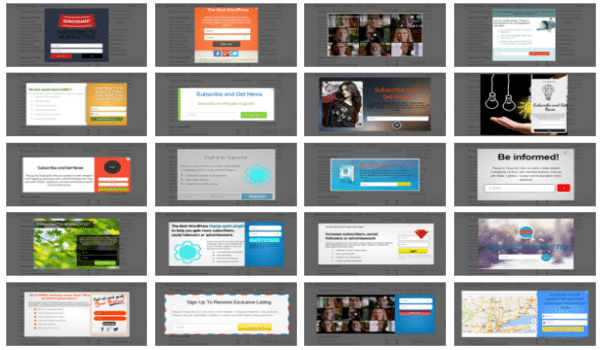
Plugin mang tính tối ưu & nâng cấp hiệu năng
Loại Plugin tối ưu là loại gần như phổ biến nhất trong những loại Plugin của WordPress. Chúng có những chức năng thường được tìm kiếm cho website như sau:
- Tối ưu công cụ tìm kiếm SEO
- Tăng tốc độ tải và lướt website
- Xóa Cache
- Tối ưu hình ảnh trong trang
- Tối ưu giao diện cho người đọc
Plugin thêm hiệu ứng & tính năng
Theo sau hiệu suất và tối ưu thì các Plugin dùng để thêm các hiệu ứng trang trí, công cụ tương tác xã hội và tính năng phụ cũng được tìm kiếm rất nhiều cho website WordPress.
Một số loại Plugin phổ biến có thể kể đến như Plugin tạo Landing Page, Plugin tích hợp nền tảng Social Media, Plugin tạo form đăng ký người dùng, Plugin thống kê truy cập,…
Plugin lưu trữ & bảo mật
Loại Plugin này có vai trò vô cùng quan trọng nhưng dường như lại được ít tìm đến nhất.
Chức năng chính của những Plugin này thường dùng vào mục đích đảm bảo tính bảo mật cho dữ liệu website hay người dùng truy cập vào website đó.
Các Plugin cho WordPress thường gặp
Kho plugin của WordPress có rất nhiều những plugin hữu ích. Tuy nhiên, những cái tên dưới đây đang nhận được sự ưa thích nhiều nhất từ phía người dùng:
- W3 Total Cache
- WP Super Cache
- Yoast SEO
- Akismet Anti Spam
- Jetpack
- Elementor Page Builder
- WP Helper
Hãy cùng tìm hiểu chi tiết từng plugin dưới đây!
Plugin WordPress – W3 Total Cache là gì?

W3 Total Cache là một trong những Plugin tối ưu về Cache tốt nhất hiện nay. Cùng với đó là trình cải thiện tốc độ load trang, nâng cao hiệu suất cho website cực kỳ hiệu quả.
Plugin WordPress – WP Super Cache là gì?
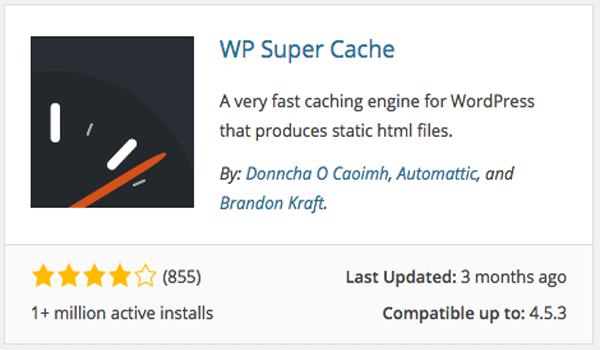
WP Super Cache là plugin miễn phí tạo bộ nhớ đệm cache cho website bằng phương thức HTML cache.
Chính những điểm yếu sau khiến WP Super Cache ít thông dụng hơn W3 Total Cache:
- WP Super Cache sẽ khiến các plugin đếm lượt xem bài viết không hoạt động chính xác.
- Nếu đang sử dụng SSL/HTTPS, bạn sẽ có thể gặp lỗi trắng trang/404.
- Trong trường hợp chuyển hosting, bạn nên gỡ plugin WP Super Cache trước sau đó cài đặt sau khi thuê hosting mới để tránh lỗi trắng trang do sai đường dẫn.
- Tắt các plugin bảo mật trước khi cài đặt WP Super Cache, chẳng hạn iThemes Security, Bullef Proof Security,…
- Nên sử dụng duy nhất 1 plugin cache cho 1 website để tránh xảy ra lỗi.
Bạn hoàn toàn có thể tìm hiểu thêm toàn bộ thông tin về WP Super Cache trong bài viết:
WP Super Cache là gì? Plugin tăng tốc website WordPress hiệu quả
Plugin WordPress – Yoast SEO là gì?
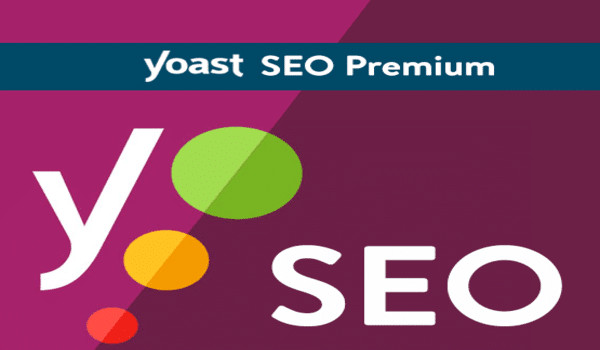
Yoast SEO hiện đang là Plugin dùng cho việc tối ưu SEO phổ biến nhất trên thế giới và được tin dùng bởi hàng triệu website. Riêng với Yoast SEO, Vinastar khuyến khích cao việc sử dụng nó bởi những tính năng mà nó mang lại. Yoast SEO khiến việc tối ưu website, bài viết fanpage trở nên dễ dàng và đạt thứ hạng từ khóa cao.
Yoast SEO là một trong plugin WordPress quan trọng và phổ biến nhất hiện nay giúp tối ưu công việc SEO cho website. Được xây dựng và phát triển bởi Team Yoast từ năm 2010 đến nay, SEO by Yoast gần như là một trong những plugin cơ bản nhất góp mặt trong hầu hết tất cả các website wordpress hiện nay.
Là một plugins của WordPress hỗ trợ và tối ưu hóa SEO cho webite:
- Tối ưu hóa từ khóa từ khóa và từ liên quan, đồng nghĩa.
- Tối ưu SEO OnPage trên từng trang con.
- Chia sẽ trên mạng xã hội như google, facebook…
- Kiểm tra thông tin của sitemap, file robots.txt, .htaccess, liên kết cố định.
- Tránh trùng nội dung bằng cách cấu hình URL chuẩn.
Chi tiết độc giả có thể xem bài viết sau:
Akismet Anti Spam

Nếu bạn thường xuyên bị spam bởi những website, user không rõ danh tính với những nội dung không rõ ràng, thì bạn chắc chắn nên cân nhắc việc cài đặt Plugin Akismet sắp tới để có thể ngăn chặn hiệu quả các spam này.
Plugin WordPress – Jetpack là gì?
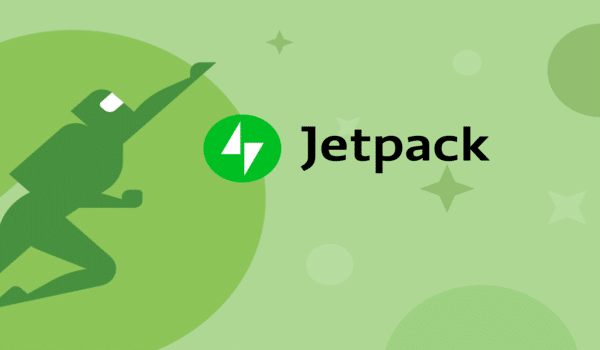
Để có thể cập nhật tình trạng và số liệu của người dùng hoạt động trên website thuận tiện ngay trên trang admin của WordPress, thì Plugin tích hợp công cụ phân tích dữ liệu Jetpack sẽ là một Plugin không thể thiếu.
Jetpack là plugin WordPress của Automatic tập hợp các plugin nhỏ để đáp ứng các nhu cầu của người làm web. Jetpack mang đến sự tiện lợi khi bạn chỉ cần cài một plugin duy nhất nhưng lại sở hữu tính năng của nhiều plugin.
Chi tiết “Plugin WordPress – Jetpack là gì?” độc giả hoàn toàn có thể tìm hiểu tất cả mọi thông tin tròn bài viết:
Plugin WordPress – Elementor Page Builder là gì?
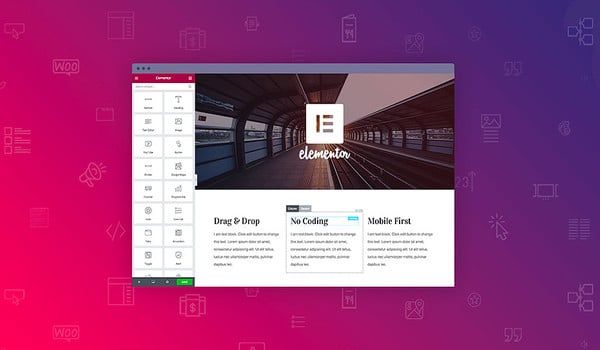
Elementor là một công cụ cực kỳ cần thiết và đầy đủ mọi chức năng cần có để bạn có thể tạo ra một trang Landing Page đẹp mắt nhất.
Plugin này cũng được hỗ trợ phát triển nhiều add-on phụ khác từ các Website Developer, giúp cho quá trình tạo Landing Page của bạn được dễ dàng hơn.
Dowmload Elementor Page Builder
Plugin WordPress – WP Helper là gì?
WP Helper là plugin được phát triển bởi Vinastar, giúp hỗ trợ quản lý website hiệu quả cũng như nâng cao hiệu suất SEO.
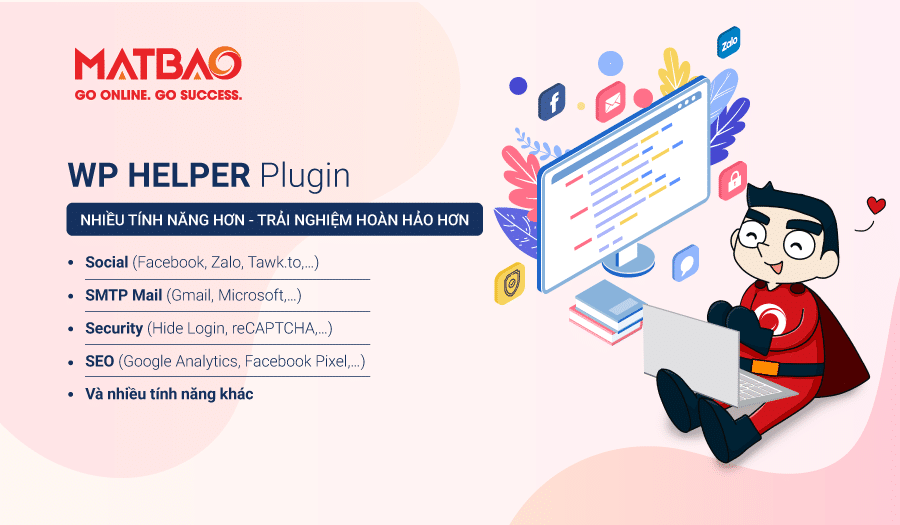
Plugin tối ưu WordPress hiệu quả từ Vinastar
Tính năng của WP Helper bao gồm như:
- Kích hoạt trình soạn thảo “Classic Editor” thay thế “Gutenberg”.
- Thay đổi giao diện đăng nhập quản trị.
- Nhập lại mã CAPTCHA.
- Chuyển hướng HTTP sang HTTPS.
- Ẩn trang đăng nhập.
- Bình luận Facebook.
- Chat trực tuyến (facebook, Zalo, Tawk.to).
- Gọi điện thoại và gửi email.
- Cấu hình máy chủ gửi Mail SMTP.
- Kiểm tra gửi mail.
- Nhập mã vào đầu & chân trang.
- Tối ưu đường dẫn ảnh sau khi website có thay đổi tên miền chính.
Download Plugin WP Helper Lite
Cài đặt plugin dễ dàng nhất bằng Dashboard WordPress
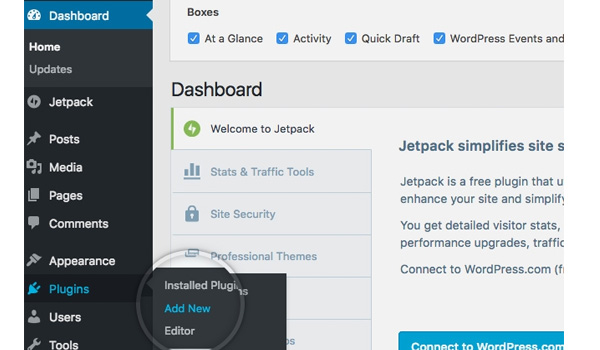
Cách đơn giản nhất để cài đặt plugin cho WordPress là thông qua Dashboard
Đây là cách cài đặt plugin WordPress đơn giản nhất. Bạn chỉ có thể cài đặt plugin miễn phí có sẵn trong thư viện của nền tảng này.
Để cài đặt plugin bạn cần thực hiện những bước sau:
Bước 1: Đăng nhập vào trang Dashboard của WordPress. Sau đó chọn menu Plugin -> Add New.
Bước 2: Gõ tên plugin cần tìm vào ô tìm kiếm rồi nhấn phím enter.
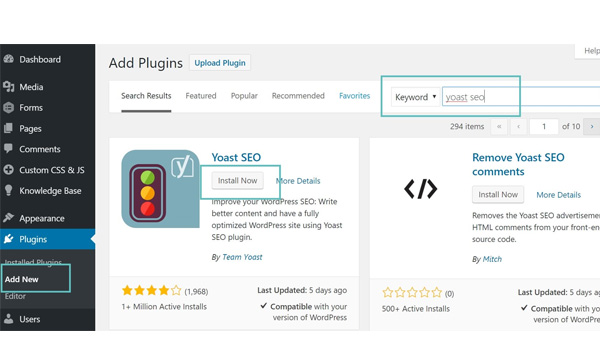
Gõ plugin muốn cài đặt vào ô tìm kiếm
Bước 3: Lúc này, hệ thống sẽ trả về một loạt danh sách các plugin liên quan. Chọn plugin bạn muốn và nhấn “Install Now” để cài đặt. Sau đó, WordPress sẽ tải plugin về và cài đặt tự động.
Bước 4: Sau khi hoàn thành giai đoạn cài đặt, bạn sẽ nhận được một thông báo yêu cầu kích hoạt plugin (tham khảo hình bên dưới).
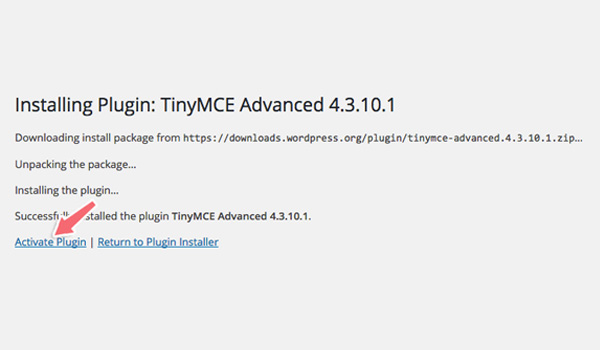
Thông báo yêu cầu kích hoạt plugin
Hãy click vào “Activate Plugin” để kích hoạt plugin.
Như vậy, plugin đã được cài đặt hoàn tất và hoạt động bình thường trên WordPress.
Cài đặt plugin bằng cách upload
Ngoài cách cài đặt plugin WordPress trực tiếp từ kho plugin của WordPress, bạn cũng có thể upload plugin lên từ máy tính cá nhân. Cách này thường được dùng để cài những plugin trả phí.
Cách làm như sau:
Bước 1: Download plugin muốn cài đặt với định dạng file là .zip.
Bước 2: Đăng nhập vào trang Dashboard của WordPress. Tiếp đến chọn Plugin -> Add New.
Bước 3: Nhấn vào nút Upload Plugin.
Hệ thống sẽ hiển thị một mục thông báo để bạn upload file.
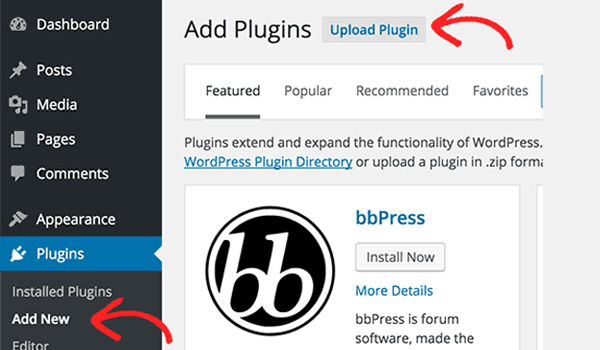
Nhấn vào nút Upload Plugin để tải file lên WordPress
Ở mục này, Nhấn vào nút “Choose File” để tải plugin từ máy tính lên WordPress. Sau đó nhấn “Install Now” để cài đặt.
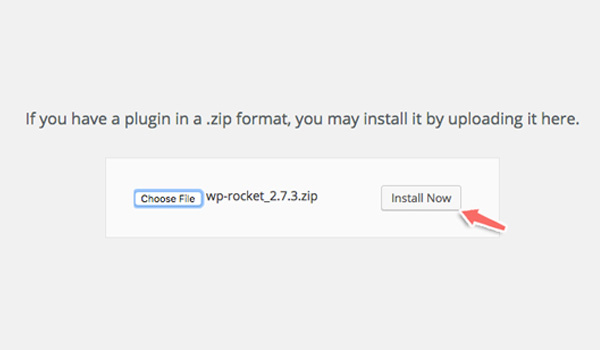
Click “Choose file”họn file plugin từ máy tính
Bước 4: Sau khi cài đặt xong, WordPress sẽ hiển thị một thông báo cho người dùng trên màn hình. Bấm “Activate Plugin” để kích hoạt plugin.
Cách cài đặt plugin WordPress bằng giao thức FTP

Bạn có thể cài đặt plugin bằng giao thức FTP thông qua phần mềm FileZilla
Khi dùng dịch vụ Hosting WordPress, một số bị hạn chế về dung lượng tệp tin tải lên từ Dashboard. Do đó, nếu plugin có dung lượng lớn thì việc tải lên WordPress theo cách thông thường là bất khả thi. Trong trường hợp đó, bạn có thể cài đặt plugin WordPress bằng giao thức FTP thông qua một phần mềm FTP client. Đây là cách thông dụng nhất với các website sử dụng dịch vụ thuê Hosting.
Ở ví dụ dưới đây, chúng tôi sẽ hướng dẫn bạn sử dụng phần mềm FileZilla để upload và cài đặt plugin. Bạn nên tham khảo qua bài viết:”FileZilla là gì?” để hiểu chi tiết hơn về phần mềm này.
Cách cài đặt và sử dụng FileZilla
Bước 1: Tải phần mềm FileZilla về máy và tiến hành cài đặt.
Bước 2: Giải nén file plugin .zip thành 1 thư mục cùng tên. Thư mục này sẽ là dữ liệu được bạn upload lên hosting.
Bước 3: Mở phần mềm FileZilla, đăng nhập tên miền của hosting, user, password và chọn cổng kết nối 21.
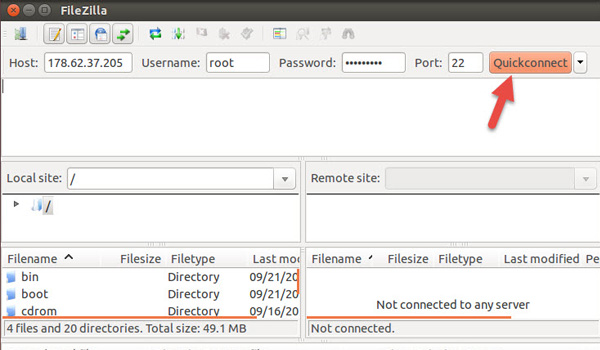
Kết nối máy tính với hosting bằng cổng kết nối 21
Bước 4: Khi đã kết nối máy tính với hosting thành công, phần mềm hiển thị 2 cửa sổ: Local site và Remote site.
Hãy tìm và chọn thư mục wp–content/plugins ở cửa sổ bên phải (Remote site). Đây sẽ là nơi chưa plugin bạn upload lên.
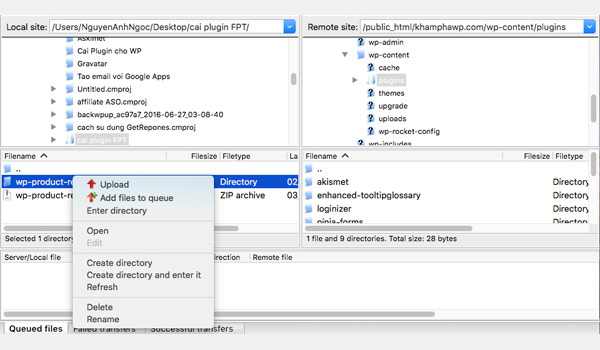
Giao diện phần mềm hiển thị 2 cửa sổ: Local site và Remote site
Bước 5: Tại cửa sổ bên trái (Local site), hãy tìm tới thư mục plugin cần tải lên. Sau đó, click chuột phải và chọn “Upload”.
Bước 6: Hệ thống sẽ tự động tải plugin của bạn lên WordPress.
Sau khi quá tình này kết thúc, hãy vào trang quản trị của WordPress và tìm kiếm tên plugin mới được cài đặt.
Nhấn “Activate” để kích hoạt và bắt đầu sử dụng plugin.
Các lưu ý khi cài đặt Plugin WordPress
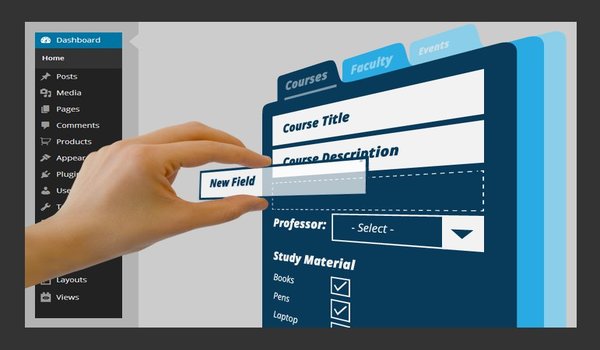
Việc cài đặt Plugin WordPress tưởng chừng rất dễ dàng tuy nhiên cũng có đôi điều bạn cần cẩn trọng để đảm bảo Website hoạt động ổn định. Các lưu ý khi cài đặt Plugin WordPress lả gì?
Chỉ nên cài đặt những Plugin thực sự cần thiết
Đừng chỉ cài đặt một Plugin theo ý thích chỉ bởi vì bạn nghĩ nó trông rất đẹp. Hãy cố gắng sàng lọc và giữ lại những Plugin thực sự hữu ích cho website của bạn.
Cập nhật Plugin WordPress thường xuyên
Cập nhật Plugin thường xuyên là một điều cực kỳ cần thiết để giữ cho trang web của bạn hoạt động tốt và an toàn.
Cũng như khi cài đặt các Plugin WordPress, bạn thường có thể cập nhật các Plugin WordPress trực tiếp từ bảng điều khiển WordPress của mình.
Bạn có hai cách cơ bản để cập nhật Plugin: thủ công và tự động. Nhưng lời khuyên tốt nhất là bạn nên cập nhật thủ công các Plugin trong WordPress để có toàn quyền kiểm soát chúng. Bởi có những Plugin khi tự động cập nhật vô tình sẽ gây ra lỗi cho website của bạn.
Tắt những Plugin WordPress chưa thực sự cần dùng đến
Khi bạn trở nên quen thuộc hơn với WordPress, có thể bạn sẽ nghe mọi người thường khuyên bạn đừng cài đặt quá nhiều Plugin WordPress để tránh làm chậm trang web của bạn.
Đây là một lời khuyên đúng, nhưng chưa hẳn đủ, vì thực ra có nhiều yếu tố làm chậm trang web của bạn, Plugin chỉ chiếm một phần khá nhỏ trong dung lượng website của bạn. Nhưng dù sao, đây vẫn là một khái niệm hữu ích cho người mới bắt đầu làm quen với WordPress.
Với bài viết chi tiết trả lời xung quanh thắc mắc Plugin là gì phía trên, hy vọng bạn sẽ trang bị thêm được cho mình những kiến thức cơ bản để có thể tạo nên cho mình một website thật hoàn thiện với nền tảng WordPress. Chúc các bạn thành công!
Công ty chuyên Thiết kế website uy tín nhất Miền Bắc: http://vinastar.net
Hotline tư vấn: 0989 48 3456
Nguồn: Sưu tầm trên internet


